步驟 2:使用 SQL 配接器在 BizTalk Server 管理主控台中設定協調流程
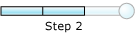
完成時間: 10 分鐘
目的: 在此步驟中,您會執行下列工作:
建立 WCF-Custom 傳送接收埠,以使用 SQL 配接器從SQL Server資料庫傳送和接收訊息。 設定此埠以使用您在上一個步驟中建立的對應。
設定您在上一個步驟中部署的協調流程,以使用 WCF-Custom 埠。
必要條件
您應該已部署要設定 WCF-Custom 埠的 BizTalk 協調流程,如 步驟 1:使用 SQL 配接器修改 vPrev BizTalk 專案中所述。
建立 WCF-Custom 埠
當您使用取用配接器服務 BizTalk 專案增益集在SQL Server資料庫上產生作業的架構時,也會將系結檔案新增至 BizTalk 專案。 您可以將此系結檔案匯入 BizTalk 應用程式,以建立 WCF-Custom 傳送-接收埠。 如需匯入系結檔案的指示,請參閱 匯入系結。
匯入系結檔案之後,會在 BizTalk Server 管理主控台的 [傳送埠] 資料夾底下建立傳送埠。
以滑鼠右鍵按一下 WCF-Custom 埠,然後按一下 [ 屬性]。
從 [傳送埠屬性] 對話方塊的左窗格中,按一下 [ 一般] 索引標籤。從右窗格中,按一下 [ 設定]。
在[WCF-自訂傳輸屬性] 對話方塊中,按一下 [認證] 索引標籤,指定要連線到SQL Server資料庫的認證,然後按一下 [確定]。
從 [傳送埠屬性] 對話方塊的左窗格中,按一下 [ 輸入對應]。 從右窗格中,按一下 [ 對應] 資料行底下的欄位,然後從下拉式清單中選取 [ ResponseMap]。
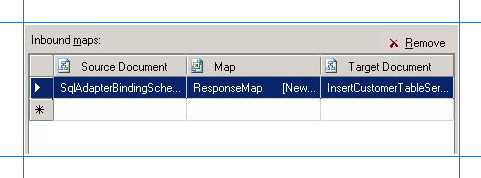
從 [傳送埠屬性] 對話方塊的左窗格中,按一下 [ 輸出對應]。 在右窗格中,按一下 [ 對應] 資料行底下的欄位,然後從下拉式清單中選取 [ RequestMap]。
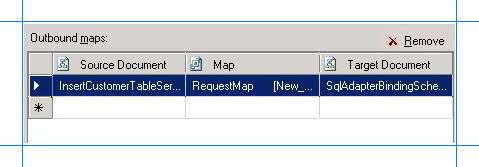
按一下 [確定]。
設定 BizTalk 應用程式
在 BizTalk Server 管理主控台中,依序展開[BizTalk 群組]、[應用程式] 和 [BizTalk 應用程式] 來部署協調流程。
以滑鼠右鍵按一下 BizTalk 應用程式,然後選取 [ 設定]。
從左窗格中,按一下要設定的協調流程。 從右窗格的 [ 主機 ] 下拉式清單中,選取 BizTalk 主機實例。
在 [系結]方塊下,將 BizTalk 協調流程的邏輯埠對應至 BizTalk Server 管理主控台中的實體埠。
選取您要在其中卸載要求訊息的檔案埠。 BizTalk 協調流程會取用要求訊息,並將它傳送至SQL Server資料庫。
選取 BizTalk 協調流程會從SQL Server資料庫中卸載包含回應的回應訊息的檔案埠。
選取您稍早在本主題中建立的 WCF-Custom 傳送埠。
按一下 [確定]。
後續步驟
您現在已完成將 vPrev BizTalk 專案移轉至 BizTalk 專案,以使用 WCF 型 SQL 配接器將訊息傳送至SQL Server資料庫。 您現在必須傳送要求訊息,在SQL Server資料庫上執行 Insert 作業,以測試已移轉的 BizTalk 應用程式,如步驟 3:測試使用 SQL 配接器的移轉應用程式中所述。